如何在PS中做出质感的镂空字?
设·集合小编 发布时间:2023-03-24 15:06:24 1034次最后更新:2024-03-08 11:49:41
在PS中我们可以做出很多类型的艺术字,这些艺术字能够让我们的图片更具视觉冲击力,这些艺术字在制作技巧上并不难,我们可以轻松的实现。那么今天,我们来说说镂空艺术字的制作。
想要玩转“PS”,快点击此入口观看免费教程→→

工具/软件
硬件型号:戴尔灵越15
系统版本:Windows7
所需软件:PS CS3
方法/步骤
第1步
新建一个图片文件,注意背景色为黑色,前景色为白色,把文字的大小放到一个合适的位置。

第2步
把文字图层栅格化,再复制一下,先用图层效果做出浮雕字,相关的设置如图片中所示。


第3步
我们做出浮雕的效果之后,再用图层描边选项给这个文字做一个五彩的描边效果。相关的设置调整一下,让文字在视觉上更加的绚丽一些。


第4步
我们再给文字图层做一个图层中的叠加效果,让文字的边缘更加的质感。
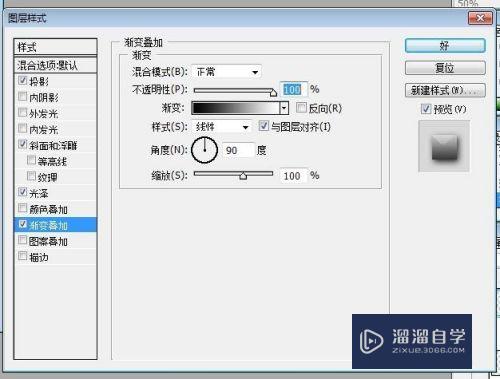
第5步
接着再通过这个图层效果做出文字的阴影、内发光等等,在细节上进一步完善这个镂空字。
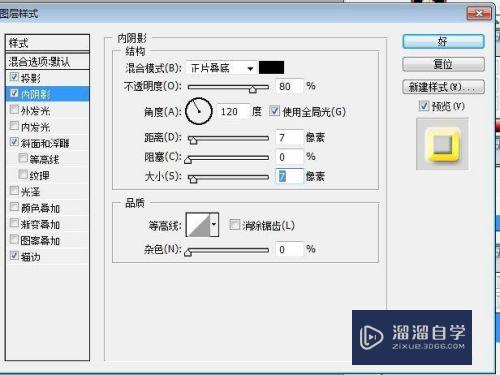
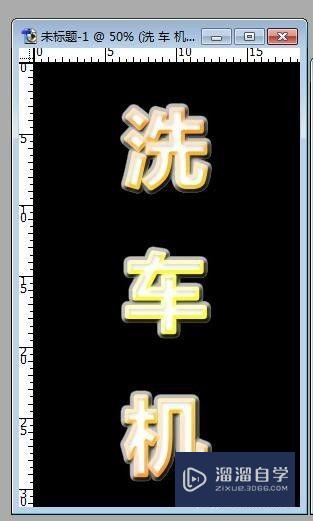
第6步
把做好的文字图层全部合并图层,再关掉背景图层,通过图像调整工具中的曲线调节让文字的艺术效果更加的突出。

- 上一篇:PS背景橡皮擦如何使用?
- 下一篇:PS如何使用背景橡皮擦工具?
相关文章
广告位


评论列表